
ZArchiver官网版
辅助工具2025/9/1 12:10:07/
大小:17MB 开发商:https://itunes.apple.com/cn/app/id547951480
ZArchiver官网版是一款人气非常高的辅助工具类软件,这款软件中有很多非常强大的功能,用户通过这款软件可以根据自己的需求去进行各种文件格式的解压,而且解压的速度非常的快速而且不会出现任何乱码哦,有需要这款软件的朋友快来下载ZArchiver官网版体验吧!
zarchiver官网版解压教程
首先百度搜索“Zarchiver”,下载并安装APP,之后打开APP。

进入之后,进入“文件管理”界面,之后点击最上方文件夹路径,然后找到需要解压的文件。

点击此文件,然后选择“解压到当前目录”,稍等片刻即可完成文件的解压。

总结如下。

zarchiver怎么用
1、首先安装好zarchiver解压缩工具
打开之后,我们就可以看到列出来我们手机中的文件了(只有root过的手机才可以列出所有文件夹含系统文件)
2、点击右上角的三点,可以进行设置
这里包含了一般设置、用户界面、文件管理、压缩设置,以及开启ROOT访问。
3、点击加号,可以创建文件夹 和压缩文件
压缩可以设置密码,以及压缩格式,压缩方式等等,这样就完成了一个压缩文件的创建
长按文件夹调出操作菜单 进行压缩、复制、剪切删除等操作。
4、想要解压的话只需要点击压缩文件即可进行解压操作(长按有更多功能)
ZArchiver官网版说明
支持unicode格式文件名(UTF-8);
完美支持中文不乱码
创建格式为:7z (7zip), zip, bzip2 (bz2), gzip (gz), XZ, tar的压缩文件;
解压缩格式为: 7z (7zip), iso, tar, arj, cab, LZH, LZMA, xar,zip, rar, bzip2, gzip, XZ, tgz, tbz, Z, deb, rpm的压缩文件;
查看格式为:7z (7zip), zip, rar, bzip2, gzip,LZH, LZMA, xar, tgz, tbz, Z, deb, XZ, iso, tar, arj, cab, rpm的压缩文件;
压缩和解压带有密码保护的压缩文件;
zarchiver无权访问的原因和解决办法
更新时间:2024/4/4
1、首先打开手机中的设置,在设置里面选择应用。
2、进入应用以后,点击权限管理。在权限管理里面选择一个需要更改权限的app。
3、打开手机,然后进入手机设置。
4、找到设置里面的高级设置进入。
5、然后点击安全和隐私,进入访问限制,然后输入密码关闭访问限制即可。
zarchiver压缩文件的方法步骤
更新时间:2024/4/4
1、通过单击文件图标选择您所需要压缩的文件(文件名左侧)。
2、在其中一个选中文件的文件名上单击并在菜单中选择“压缩”操作,设置所需选项以及方式后点击确定按钮即可。
3、使用压缩方式进行选择,不同的方式可以压缩不同的文件,选择就可以使用。
程序无法正常工作?
请给开发者发送邮件并附上所发生问题的详细描述。
我该如何解压文件?
在压缩文档中点击,并选择所需操作(“解压至当前文件夹”或其他操作)。
压缩文档拥有密码?
一些压缩文档可能会被加密并且该类文档仅能被知道密码的用户打开(不要使用手机密码)。
我该如何压缩文件?
通过单击文件图标选择您所需要压缩的文件(文件名左侧),在其中一个选中文件的文件名上单击并在菜单中选择“压缩”操作,设置所需选项以及方式后点击确定按钮即可。
ZArchiver官网版怎么解压
更新时间:2025/4/14
1、在本在下载并打开zarchiver 官网版软件;

2、打开ZArchiver官网版允许软件访问手机系统文件,请勿点击拒绝!否则将无法使用ZArchiver;

3、第一次打开软件会弹出“主选项”菜单,直接点击确认使用默认设置,请勿更改选项;

4、打开需要解压的文件所在的路径,然后再点击需要解压的文件,选择解压到当前文件夹;

5、等待加压完成,成功解压。

ZArchiver官网版无权访问怎么办
更新时间:2025/4/14
1、首先打开手机中的设置,在设置里面选择应用。

2、进入应用以后,点击权限管理。

3、在权限管理里面选择一个需要更改权限的app。

4、除了软件未获取到使用权限外,也有可能是单一的压缩文件进行了加密处理
我们返回手机设置点击安全和隐私,进入访问限制,然后输入密码关闭访问限制即可

v628.74.45 版本
修复软件bug,修改隐私政策。
v628.74.44 版本
修改一些bug问题。
v628.74.42 版本
修改一些线程操作的问题。
v628.74.40 版本
修复部分文件无法解压的bug,增加epub格式,html格式的预览。
v0.8.4 版本
1.优化用户体验
2.修复已有的bug
v1.1.1
修改客服联系方式
【1】使用新主题。
【2】归档图像预览。
【3】Android 5兼容。
【4】提取LHA自解压文件。
【5】提取LHA自解压文件。
【6】许多修正和小的改进。
【7】提取(freearc)存档。
1、ZArchiver是解压缩文档的应用进程,该应用有着简单而实用的功能;
2、多线程支持(有助于多核处理器);
3、编辑文档:在文档中添加以及删除文档 (zip, 7zip, tar, apk, mtz);
4、支持从邮件应用中打开压缩文档;
5、支持多分卷压缩包解压操作;
6、支持创建以及解压多分卷文档:7z, rar(仅解压);
7、支持直接打开压缩包内文档;
8、压缩以及解压带有密码保护的压缩文档;
9、UTF-8/UTF-16 文档名支持,允许您在压缩文档内使用国际标志;
10、无需启用多选模式,您可以直接通过点击文档名左侧文档图标选择文档。
zarchiver不仅是一款功能全面的压缩和解压缩工具,它还通过多语言支持、高操作性和安全性考虑,满足了全球用户的多样化需求。这使得ZArchiver在安卓平台上的同类产品中脱颖而出,成为处理压缩文件的首选应用之一。

和平精英透视锁头软件免费
辅助工具 2025/9/8 10:44:58 下载
妄想山海自动挂机脚本
辅助工具 2025/9/8 10:24:00 下载
校长120帧画质助手ios
辅助工具 2025/9/8 9:24:22 下载
王者画质助手120帧无卡顿(王者荣耀gg修改器)
辅助工具 2025/9/7 18:34:39 下载
吃鸡自瞄锁头辅助免费版
辅助工具 2025/9/7 16:01:45 下载
鸟人助手破解永久vip版
辅助工具 2025/9/7 15:20:56 下载
画质怪兽120帧暗区突围ios版
辅助工具 2025/9/7 14:22:00 下载
梦幻怪兽修改器
辅助工具 2025/9/7 13:29:09 下载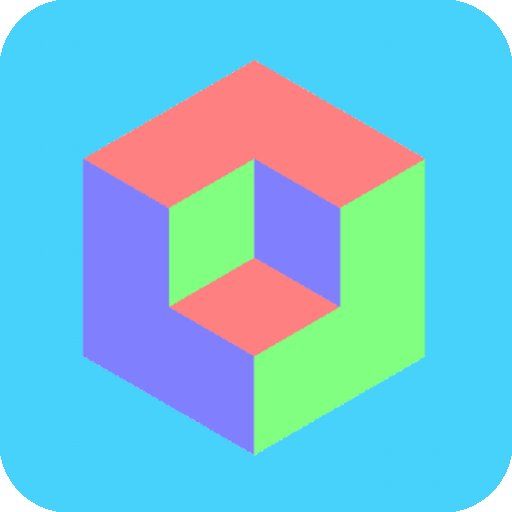
迷你世界海螺壳
辅助工具 2025/9/7 13:17:08 下载
和平精英透视辅助器免费版
辅助工具 2025/9/7 11:27:02 下载